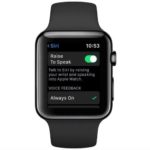iPhoneで動画や音楽を楽しんでいる際に「音が割れる」といった症状で困った経験はありませんか?iPhoneで音が割れるといった不具合が起きると通話や音楽を聴く際などに大きなストレスを感じてしまうため、できるだけ早く対処したいと思うはずです。
特に最近のiPhoneは大画面化が進み、動画やライブ配信を視聴するといった使用方法が一般的となり、音質が悪くなってしまうと動画やライブ配信の視聴も楽しむことができません。そこで、今記事ではiPhoneで音が割れる原因と対処法について解説していきます。
iPhoneの本体スピーカーの音が割れる原因
ここでは、iPhone本体のスピーカーから出る音質が悪くなったり音割れしてしまう原因について解説していきます。
iPhoneの水濡れや水没が原因
iPhoneが雨で濡れてしまったり、お風呂などで水没させたことが原因で、iPhone内部に水分が入り込んでしまうと、本体のスピーカーやスピーカー周辺の部品で不具合が起こることがあります。もちろん、水濡れや水没は音割れや音が割れる原因にもなります。
iPhone7以降のモデルは耐水性能が備わっていますが、このような問題が絶対に起きないという保証はありません。また、iPhone7より古いモデルの場合は、水濡れや水没などによってiPhone内部に水分が入り込んでしまう可能性が非常に高く、スピーカー以外にもさまざまな不具合に繋がってしまうため素早い対処が必要です。
iPhone内部に水分が入り込んでしまうと、基板がショートして起動しなくなることもあります。基板のショートを防ぐためには、なるべく早く本体の電源を切って乾いたタオルなどで本体の水分を拭き取ります。その後はジップロックの袋に乾燥剤と一緒に入れて乾かしてください。
水濡れや水没が原因で音割れや音質が悪くなった場合でも、本体を乾燥させることで症状が改善される可能性があります。それでも音割れや音質が悪い症状が改善されない場合には、Apple Storeや専門の修理業者に相談してみましょう。
アプリの不具合が原因
ミュージックアプリなどの使用しているアプリが原因でiPhoneの音が割れることがあります。着信音など、他のアプリなどiPhoneで音が出る機能を使用して音質に問題がないか確認してみましょう。
もし特定のアプリだけに起きる症状の場合は、アプリのバージョンを最新版にアップデートするか、既にアップデート済みなのであれば次のアップデートを待つことで症状が改善される可能性があります。また、App Storeを通じてアプリの開発者に報告するのも良いでしょう。
iOSのバージョンとアプリの相性が悪くて不具合が起きている可能性もあります。iOSのバージョンが最新の状態になっているかも一度確認してみてください。
ソフトウェアの不具合が原因
iPhone本体のスピーカー部分をはじめとするiPhoneのハードウェアに物理的な問題が起きている場合は、iPhoneを修理に出すしかありませんが、ソフトウェア的な不具合が原因だった場合は、iPhoneの電源を切り再起動することで症状が改善される場合もあります。
また、iPhoneの復元(初期化)を行うことで症状が改善されることもあります。iPhoneを初期化する際にはデータが消去されるので、iCloudやパソコンのiTunesを使って事前にバックアップしておく必要があります。
その後、「設定」から「リセット」を選択し、パスコードを入力して「すべてのコンテンツと設定を消去」を選択するとリセットが始まります。ただし、iPhoneの初期化は時間がかかる上に正しい手順を踏まないと、普段使用しているアプリのデータなどが消えてしまうことがあるので十分注意しましょう。
iPhoneにイヤホンを接続しているときに音が割れる原因
イヤホンに接続しているときだけ音質が悪くなってしまう場合は、スピーカーのときとは別の原因があると考えられます。
イヤホンの接触不良が原因
イヤホン使用時に音が割れる原因で最も多いのが「イヤホンとiPhoneの接触不良」によるものです。有線のイヤホンならイヤホン端子、あるいはLightning端子を抜いて端子部分を柔らかい布などで綺麗にしてから再度イヤホンを接続し確認してみましょう。また、接点復活スプレーを吹き付けることで症状が改善される場合もあります。
ただ、イヤホンの接触不良はイヤホン側よりも、iPhone本体側に問題があるケースが多いようです。イヤホンジャックやLightningコネクタにはホコリなどの汚れが詰まりやすく、これが原因で接触不良を起こしてしまいます。懐中電灯などで穴の中を照らしながら覗いてみると、異物が詰まっていることが分かることがあります。
ホコリなどの異物が詰まっている場合は、無理に取り出そうとせずにApple Storeや専門の修理業者に相談するようにしましょう。
イヤホンの故障が原因
iPhone本体に問題がない場合は、イヤホンの故障が考えられます。その場合は、他のイヤホンを使用して再度確認してみましょう。イヤホンの故障が原因だった場合は、修理もしくは買い替えを検討しましょう。
イコライザ機能がオンになっている
イコライザ機能がオンになっている場合、音質の変化や音が割れていると感じる場合があります。念のためイコライザ機能の設定を確認してみてください。「設定」⇒「ミュージック」⇒「イコライザ」と進むと、設定がオフになっているか、何らかのイコライザ設定が選択されているかをチェックすることができます。
iPhoneで音質が悪くなったときの対処法について
ここでは、iPhoneで音質が悪くなったときにできる対処法について解説していきます。いずれもすぐに実践できる方法なので、さっそく試してみましょう。
マイクやスピーカー周辺の掃除
スピーカーやイヤホンジャックにホコリなどの汚れが詰まっている場合は、周辺を掃除しましょう。本体を傷つけないように毛先の柔らかい清潔なブラシや綿棒を使い、優しく掃除します。この際、強い力で汚れを取り除こうとすると、ホコリが奥に入り込んでしまったり、部品を傷つけてしまうので十分に注意しましょう。
また、通話時に音質が悪く相手に声が届かないような症状の場合は、マイク周辺が汚れている可能性があります。iPhoneには、複数のマイクが内蔵されており、中でも見落としがちなのが画面上部の耳に当てる部分にあるマイクです。この部分のマイクも忘れずに掃除しましょう。
アプリを終了させる
ブラウザでたくさんのページを開いていたり、容量の重いアプリを複数個同時に開いている状態にしていると、iPhone本体に負荷がかかりすぎてしまい正常に処理することができず、音が割れるケースもあります。
普段からiPhoneのブラウザを閉じないまま新しいブラウザを開いて調べ物をしたり、アプリを使用しても閉じずに別のアプリを開いたりすることが多い場合は、一度すべてのアプリを閉じてから音の確認をしてみましょう。
iPhoneを再起動する
iPhoneを再起動することで溜まったデータやキャッシュがリセットされ、iPhoneで起きている不具合が改善されることがあります。以下が、iPhoneを再起動する方法です。
・iPhoneX以降の機種
【1】音量ボタン(上げるボタン)を押して離します
【2】音量ボタン(下げるボタン)を押して離します
【3】電源ボタン(サイドボタン)を長押しするとスライダが表示されるので、横にスライドしてiPhoneの電源をオフにします
【4】その後Appleのロゴが表示されるまで電源ボタン(サイドボタン)を長押しすることで再起動は完了です
・iPhone8以前の機種
【1】iPhoneの電源ボタン(サイドボタン)を長押しし、スライダを表示させます
【2】スライダが表示されたら、横にスライドしてiPhoneの電源をオフにします
【3】その後Appleのロゴが表示されるまで電源ボタン(サイドボタン)を長押しすることで再起動は完了です
iPhoneの再起動は音質が悪い不具合だけでなく、さまざまなiPhoneのトラブル改善に有効な場合が多いため、再起動の方法は覚えておきましょう。
ノイズキャンセリングの設定をオンにする
iPhoneには、周囲の雑音や騒音を防ぎ、聞きたい音のみに絞るノイズキャンセリング機能が備わっています。人混みなど騒がしい環境で通話する必要がある場合、この機能をオンにすることで音質の悪さを改善することができます。以下が、ノイズキャンセリングを設定する方法です。
〔設定〕⇒〔一般〕⇒〔アクセシビリティ〕と順に進み、『電話ノイズキャンセリング』をオンにします。
ただしiPhoneのノイズキャンセリング機能は、音声通話に特化しているため、内蔵スピーカーやイヤホン、Bluetoothで接続したデバイスなどで出力される音に対しては機能しない点には注意しましょう。
イコライザ機能を調整する
iPhoneには、音質をユーザー自身で調節できるイコライザ機能が備わっています。iPhoneで音楽を再生する際にもっと良い音質で聞きたい場合には、このイコライザを調整する方法がおすすめです。以下が、イコライザ機能の調整方法です
〔設定〕⇒〔ミュージック〕⇒〔イコライザ〕と順に進むことでイコライザ機能の調節が可能です。
特にiPhoneで音楽を聞くことが多い方は、聞きたい音に合わせて音質を変えられるイコライザ機能について覚えておいても損はないでしょう。
最新のiOSにバージョンアップする
iOSの不具合で音質が悪くなっている可能性も十分に考えられます。特に古いiOSを使用している場合は、最新のiOSにバージョンアップしておきましょう。
iPhoneのiOSをバージョンアップするにはパソコンを使う方法とWi-Fi経由で行う方法があります。比較的簡単にできるのはWi-Fi経由での方法です。
「設定アプリ」で「一般」を選択し、上から2番目の「ソフトウェアアップデート」をタップするとiOSのアップデートが開始されます。尚、iOSのアップデートには時間がかかるので、時間に余裕がある時に行いましょう。
復元(初期化)する
最新のiOSにアップデートしても症状が改善されない場合は、iPhoneを復元(初期化)してみましょう。初期化する方法はパソコンを使用する方法と設定アプリから行う方法の2種類があります。
ここで注意したいのが、iPhoneを初期化すると工場出荷時の状態に戻ってしまうので、データは全て消去されてしまいます。そのため、初期化作業をする前は必ずデータのバックアップを取っておきましょう。iPhoneを初期化してしまうと失ったデータを元に戻すことはできません。
症状が改善されない場合
上記で解説した対処法を試しても全く症状が改善されない場合は、修理専門店へ依頼することも検討してみましょう。iPhoneの修理はApple Storeや正規サービスプロバイダ、各キャリアショップなどでも受け付けてもらえますが、近所にApple Storeなどがない場合や修理に出す時間がない場合などは早急に対処することが難しいはず…。
そんな時はiPhone修理の専門店へ依頼することも視野に入れてみましょう。一般的には「非正規店」と言われているので抵抗がある人が多いようですが、最近ではiPhone修理店が増えてきておりApple Storeではなく専門店に依頼するという人も増えてきました。
また、修理費用も安く修理にかかる時間も非常に短いため、忙しくて修理に出す時間がないという方でも気軽に修理することができます。また、修理専門店の場合はApple Storeとは違い本体交換での対応を行っていないため、データが消えることはありません。
Apple Storeに依頼する場合は事前にバックアップが必要ですが、修理専門店に依頼する場合は事前にバックアップを取っていない場合でも修理後すぐに今まで通りiPhoneを使用することができる点が特徴です。
しかし、修理専門店の中には粗悪な部品を使う悪質店もあるので、お店選びは慎重に行いましょう。お店選びのコツとしては、お店のホームページで修理実績や修理保証の有無を確認するようにしましょう。
まとめ
いかがでしたか?以上が、「iPhoneで音が割れる原因と対処法について」でした。iPhoneで音が割れる原因はいくつか考えられますが、特に多いのがソフトウェアの問題やホコリなどの汚れが詰まっていることが原因で音が割れるケースです。
ソフトウェアの問題やホコリなどの汚れが原因だった場合は、今回ご紹介した対処法で改善できます。iPhoneで音質が悪くなってしまった場合、スピーカーや本体の故障を疑ってしまいますが、焦って修理に出す前にある程度の確認は行っておきましょう。
簡単な確認方法としてあるのが、違うイヤホンで試してみる方法やイヤホンジャックなどを掃除する方法です。これらの方法で改善できなかった場合は、iOSのバージョンアップやiPhoneを初期化してみましょう。対処法を全て試しても症状が改善されなかった場合は、素直に修理に出しましょう。